Καθώς ο 21ος αιώνας διολισθαίνει στη δυστοπία του κυβερνοπάνκ, το απόρρητο στο Διαδίκτυο είναι (ή θα έπρεπε) να είναι στο μυαλό όλων, ιδιαίτερα δεδομένων των Ηνωμένων Πολιτειών Ομοσπονδιακή Επιτροπή Επικοινωνιών 2017 απόφαση σχετικά με την ουδετερότητα του δικτύου. Τα εικονικά ιδιωτικά δίκτυα (VPN) είναι ένας ολοένα και πιο δημοφιλής τρόπος για να ασκήσετε λίγο περισσότερο έλεγχο στο διαδίκτυο δραστηριότητα, προστατεύοντας τα δεδομένα σας από τα αδιάκριτα βλέμματα των κακόβουλων χάκερ και των άπληστων μονοπωλίων τηλεπικοινωνιών ομοίως. Μπορείτε ακόμη να ρυθμίσετε VPN για κονσόλες παιχνιδιών όπως το Xbox One, και σε αυτόν τον οδηγό, θα σας δείξουμε πώς.
Περιεχόμενα
- Σύνδεση σε VPN μέσω του δρομολογητή σας
- Σύνδεση σε VPN μέσω του υπολογιστή σας
- Για Windows: Ενεργοποιήστε την κοινή χρήση σύνδεσης στο Internet
- Για Mac: Ενεργοποιήστε την κοινή χρήση σύνδεσης στο Internet
Προτεινόμενα βίντεο
Μέτριος
25 λεπτά
Xbox One
Δρομολογητής
VPN προμηθευτής
Γιατί να χρησιμοποιήσετε ένα VPN για την κονσόλα παιχνιδιών σας; Οι ίδιοι λόγοι που θα χρησιμοποιούσατε γενικά: Για να προστατεύσετε την ταυτότητα και τη δραστηριότητά σας από όσους θέλουν να σας παρακολουθήσουν, συμπεριλαμβανομένων των εταιρειών, των χάκερ και της κυβέρνησης. καταστρατηγώντας
εκδόσεις υπηρεσιών ροής διαφορετικών χωρών και βιτρίνες? και — ιδιαίτερα σημαντικό για τα παιχνίδια — αποτρέποντας τον πάροχο υπηρεσιών διαδικτύου σας από περιορίζοντας το εύρος ζώνης σας.Πριν ξεκινήσουμε, πρέπει να βρείτε και να εγγραφείτε για ένα υπηρεσία VPN. (Εάν θέλετε μια σύσταση, διατηρούμε μια τρέχουσα λίστα με τα
Σύνδεση σε VPN μέσω του δρομολογητή σας
Υπάρχουν δύο μέθοδοι για την ενεργοποίηση ενός VPN Xbox One — μέσω του δρομολογητή σας ή μέσω του υπολογιστή σας. Συνιστούμε να το ρυθμίσετε μέσω του δρομολογητή σας, καθώς η μέθοδος που βασίζεται σε υπολογιστή απαιτεί να διατηρείτε το Xbox σας συνδεδεμένο στον υπολογιστή σας μέσω Καλώδιο Ethernet.
Βήμα 1: Συνδεθείτε στον πίνακα ελέγχου του δρομολογητή σας και εισαγάγετε τα στοιχεία που παρέχονται από το VPN σας.
Γενικά, αυτό συνεπάγεται την εισαγωγή της διεύθυνσης IP του δρομολογητή σας σε ένα πρόγραμμα περιήγησης ιστού συνδεδεμένο στο τοπικό σας δίκτυο, αλλά ανατρέξτε στις οδηγίες λειτουργίας του δρομολογητή σας για τις λεπτομέρειες.

Βήμα 2: Βρείτε την καρτέλα για τον έλεγχο της σύνδεσης του δρομολογητή σας στο εξωτερικό δίκτυο. Το όνομα ποικίλλει, αλλά γενικά ονομάζεται "Βασικό", "Δίκτυο" ή "Ρύθμιση WAN".
Σχετίζεται με
- Fortnite Artifact Axe: πώς να καταστρέψετε πέτρες και καλύτερη τοποθεσία
- Πώς να ξεκινήσετε τη μάχη του Zhongyuan DLC στο Wo Long: Fallen Dynasty
- Πώς να κάνετε δώρο παιχνίδια στο Steam
Βήμα 3: Εισαγάγετε τα στοιχεία που σας παρέχονται κατά την εγγραφή σας στο VPN (IP, Μάσκα υποδικτύου, όνομα χρήστη και κωδικός πρόσβασης, κ.λπ.). Και πάλι, τα στοιχεία θα διαφέρουν: Σε περίπτωση αμφιβολίας, ακολουθήστε τις οδηγίες που παρέχονται από εσάς
Βήμα 4: Συνδέστε το Xbox One στο δρομολογητή. Πάτα το Xbox κουμπί για να εμφανιστεί ο Οδηγός.
Βήμα 5: Πηγαίνετε μέχρι τα δεξιά μέσα Ρυθμίσεις, μετά πηγαίνετε στο Δίκτυο.
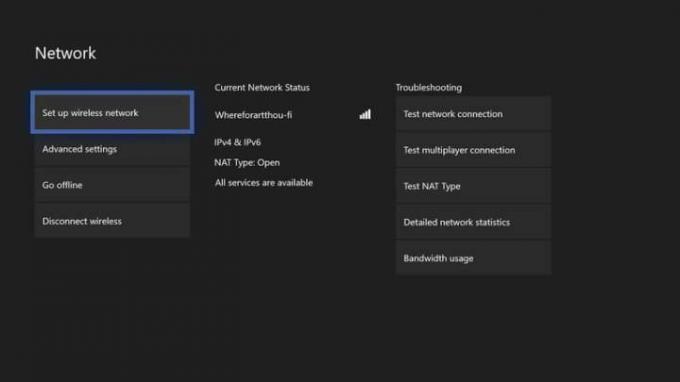
Βήμα 6: Αποκορύφωμα Δίκτυο ρυθμίσεις και πατήστε ΕΝΑ.
Βήμα 7: Επιλέγω Ρύθμιση ασύρματου δικτύου και διαμορφώστε το Xbox σας ώστε να χρησιμοποιεί το δρομολογητή που συνδέσαμε στο VPN σας στο Βήμα 1.
Βήμα 8: Εάν το επιτρέπει η διάταξή σας, μπορείτε να επιλέξετε να συνδέσετε το Xbox σας στο δρομολογητή απευθείας μέσω Ethernet, το οποίο συνιστούμε για την πιο σταθερή σύνδεση, εάν τα διαδικτυακά παιχνίδια είναι σημαντικά για εσάς.
Αυτό είναι το μόνο που χρειάζεται να κάνετε! Είστε πλέον έτοιμοι για περιήγηση, ροή και παιχνίδι με ανώνυμη ασφάλεια.
Σύνδεση σε VPN μέσω του υπολογιστή σας
Σημειώστε ότι η εκτέλεση του Xbox One μέσω της σύνδεσης VPN του υπολογιστή σας απαιτεί ο υπολογιστής σας να διαθέτει δύο προσαρμογείς δικτύου — έναν για το διαδίκτυο και έναν δεύτερο για την κονσόλα. Φορητοί υπολογιστές συνήθως διαθέτουν και ασύρματο και ενσύρματο προσαρμογέα, αλλά οι επιτραπέζιοι υπολογιστές διαφέρουν περισσότερο, ειδικά αν ήταν σπιτικό.
Εάν δεν έχετε έτοιμους δύο προσαρμογείς δικτύου όταν ξεκινήσετε τη διαδικασία, μερικές από τις σχετικές επιλογές διαμόρφωσης δεν θα εμφανιστούν καν. Μεταξύ αυτού και του γεγονότος ότι η σύνδεση του συστήματός σας με αυτόν τον τρόπο απαιτεί να διατηρείτε τον υπολογιστή σας ανοιχτό κάθε φορά εάν χρησιμοποιείτε το Xbox One στο διαδίκτυο, γενικά προτείνουμε την προηγούμενη μέθοδο καθώς είναι πιο απλή σε βάθος χρόνου όρος.
Βήμα 1: Συνδέστε τον υπολογιστή σας στην υπηρεσία VPN. Τα στοιχεία θα διαφέρουν ανάλογα με το τι

Βήμα 2: Συνδέστε το Xbox απευθείας στον προσαρμογέα δικτύου του υπολογιστή σας μέσω καλωδίου Ethernet.


Για Windows: Ενεργοποιήστε την κοινή χρήση σύνδεσης στο Internet
Βεβαιωθείτε ότι έχετε συνδεθεί ως χρήστης με προνόμια σε επίπεδο διαχειριστή. Πατήστε το πλήκτρο Windows συν «X» για να ανοίξετε το μενού Power User.
Βήμα 1: Επιλέγω Δικτυακές συνδέσεις.
Βήμα 2: Επιλέγω Αλλαγή προσαρμογέα επιλογές από το μενού.
Βήμα 3: Κάντε δεξί κλικ στη σύνδεσή σας VPN και επιλέξτε Ιδιότητες.
Βήμα 4: Ανοιξε το Μοιρασιά αυτί.
Βήμα 5: Επιλέξτε το πλαίσιο για να "επιτρέψετε σε άλλους χρήστες του δικτύου να συνδέονται μέσω της σύνδεσης Internet αυτού του υπολογιστή".
Βήμα 6: Από το αναπτυσσόμενο μενού που εμφανίζεται, επιλέξτε Ethernet ή Τοπικό δίκτυο.
Βήμα 7: Τύπος Εντάξει και το Xbox σας θα πρέπει τώρα να μπορεί να συνδεθεί στο διαδίκτυο μέσω της σύνδεσης VPN του υπολογιστή σας.
Εάν το Xbox One σας δεν αναγνωρίζει το δίκτυο, μεταβείτε στις Ρυθμίσεις δικτύου και βεβαιωθείτε ότι έχει ρυθμιστεί να συνδέεται μέσω ενσύρματου δικτύου.
Για Mac: Ενεργοποιήστε την κοινή χρήση σύνδεσης στο Internet
Επιλέξτε το σύμβολο του μήλου (βρίσκεται στην επάνω αριστερή γωνία της οθόνης).
Βήμα 1: Επιλέγω Επιλογές συστήματος.
Βήμα 2: Κάντε κλικ Μοιρασιά.

Βήμα 3: Διαλέγω Κοινή χρήση internet από τη λίστα στην αριστερή πλευρά. Ένα αναπτυσσόμενο μενού θα εμφανιστεί κάτω από το "Κοινή χρήση της σύνδεσής σας από"— επιλέξτε το δίκτυο του VPN σας από αυτήν την περιοχή.
Βήμα 4: Ένα άλλο αναπτυσσόμενο μενού θα εμφανιστεί στην ενότητα «Προς υπολογιστές που χρησιμοποιούν» — επιλέξτε εδώ την επιλογή «Ethernet».
Βήμα 5: Αφού το κάνετε αυτό, πρέπει να επιλέξετε το διπλανό πλαίσιο Κοινή χρήση internet.
Βήμα 6: Μόλις ολοκληρώσετε αυτό το βήμα, θα εμφανιστεί ένας πράσινος κύκλος. Αυτό σηματοδοτεί ότι έχετε ρυθμίσει με επιτυχία τη δυνατότητα κοινής χρήσης Διαδικτύου και είναι επίσημα σε λειτουργία.
Εάν αντιμετωπίσετε προβλήματα στην πορεία, ελέγξτε ξανά για να βεβαιωθείτε ότι έχετε ολοκληρώσει σωστά όλα τα βήματα. Μια χρήσιμη συμβουλή είναι να ανοίξετε τις Ρυθμίσεις δικτύου και να δείτε αν υποστηρίζει το συγκεκριμένο δίκτυό σας, καθώς ορισμένες ενδέχεται να μην είναι συμβατές.
Αξίζει να αναφέρουμε ότι τα VPN μπορούν να επηρεάσουν αρνητικά την ταχύτητα της σύνδεσής σας στο Διαδίκτυο. Η ταχύτητα σύνδεσης εξαρτάται συχνά από το πού βρίσκεται ο διακομιστής σας. Εάν βρίσκεται σε κακή περιοχή εξυπηρέτησης, θα αντιμετωπίσετε πιο αργή σύνδεση και εκτεταμένους χρόνους φόρτωσης. Αν και αυτό είναι πολύ άβολο, αξίζει τον κόπο να ξέρετε ότι τα δεδομένα σας είναι ασφαλή.
Συστάσεις των συντακτών
- Η συνδρομή σας Xbox Live Gold θα μετατραπεί σε Xbox Game Pass Core αυτόν τον Σεπτέμβριο
- Πώς να απεγκαταστήσετε τα παιχνίδια Steam (και να τα επανεγκαταστήσετε αργότερα)
- Πώς να αποκτήσετε το Xbox Game Pass στο Steam Deck
- Πώς να αποκτήσετε τα Wildguard Relik's Cloak Gauntlets και το MK-Alpha Assault Rifle στο Fortnite
- Πώς να μετατρέψετε τον εξοπλισμό στο Diablo 4
Αναβαθμίστε τον τρόπο ζωής σαςΤο Digital Trends βοηθά τους αναγνώστες να παρακολουθούν τον γρήγορο κόσμο της τεχνολογίας με όλα τα τελευταία νέα, διασκεδαστικές κριτικές προϊόντων, διορατικά editorial και μοναδικές κρυφές ματιές.




